Aflați cele mai bune modalități de a face un videoclip de mai bună calitate. Cum? Folosind cele mai bune instrumente de editare video pe care le puteți avea într-o clipă! Ai noroc să ajungi la acest articol, deoarece ești pe cale să obții cea mai bună îmbunătățire pentru videoclipurile tale. Știm cât de important este să ai un videoclip de bună calitate, dar ce poți face dacă ai înregistrat deja un videoclip de calitate slabă a unui eveniment? Nu poți reseta totul și să-l înregistrezi pentru a doua oară, nu? De aceea, pentru o situație ca aceasta, obțineți un software care va face magia! Și așa, haideți să renunțăm la entuziasm și să aflăm cea mai bună cale de a face asta faceți un videoclip de calitate scăzută!
Partea 1. Modul remarcabil de a îmbunătăți calitatea videoclipului pe Windows și Mac
Într-adevăr, asta AVaide Convertor video transformă în mod remarcabil videoclipurile tale de calitate scăzută în cele mai uimitoare cu funcția sa bazată pe inteligență artificială. Spre deosebire de celelalte instrumente de editare video, acest convertizor video AVAide vă poate ajuta să vă atingeți ținta cu doar câteva bifături pe mouse! Deci, cum face un videoclip înregistrat de o calitate mai bună? Comutând opțiunile finale, cum ar fi Rezoluția Upscale, Eliminarea zgomotului video, Reducerea tremuratului video și Optimizarea luminii, atunci sunteți gata. În ciuda acestui fapt, oferă, de asemenea, o cantitate generoasă de caracteristici frumoase, presetări și instrumente care vă vor crește semnificativ încrederea în producerea videoclipurilor premiate după îmbunătățire. Citiți cu plăcere mai jos pentru a continua să îl cunoașteți.
Caracteristici cheie:
◆ Convertor video ultrarapid.
◆ Producător de filme/muzică video.
◆ 3D Maker.
◆ GIF Maker.
◆ creator de colaje video.
◆ Editor de metadate media.
◆ Ripper DVD de casă.
- Pro
- Interfață facilă.
- Este de încredere.
- Acceptă o gamă largă de formate.
- Oferă efecte și filtre uimitoare.
- Este multifuncțional.
- Contra
- Fără versiune mobilă.
Cum să faci un videoclip mai calitativ cu AVaide Video Converter
- Îți securizează dispozitivul cu tehnologia sa de accelerare hardware.
- Este cel mai bun editor video care este alimentat de AI.
- Este legat de diferite site-uri de social media care postează rapid videoclipul.
- Vine cu instrumente standard puternice care decupează, decupează, îmbină, rotesc, comprimă, inversează, controlează viteza, măresc volumul, sincronizează sunetul și corectează culoarea videoclipului.
Pasul 1Descărcați și instalați software-ul
În primul rând, trebuie să descărcați și să instalați cu succes instrumentul pe desktopul Mac sau Windows. Pentru a vă ajuta să o faceți mai rapid, faceți clic pe butoanele de descărcare prezentate mai sus și permiteți-ne să începem să vedem cum face un videoclip înregistrat de calitate mai bună.
Pasul 2Încărcați fișierul video
Odată ce ați achiziționat software-ul, lansați-l, apoi accesați-l Trusa de scule caracteristică. Apoi, selectați Amplificator video pentru a încărca videoclipul înregistrat apăsând butonul Plus pictograma din centru.
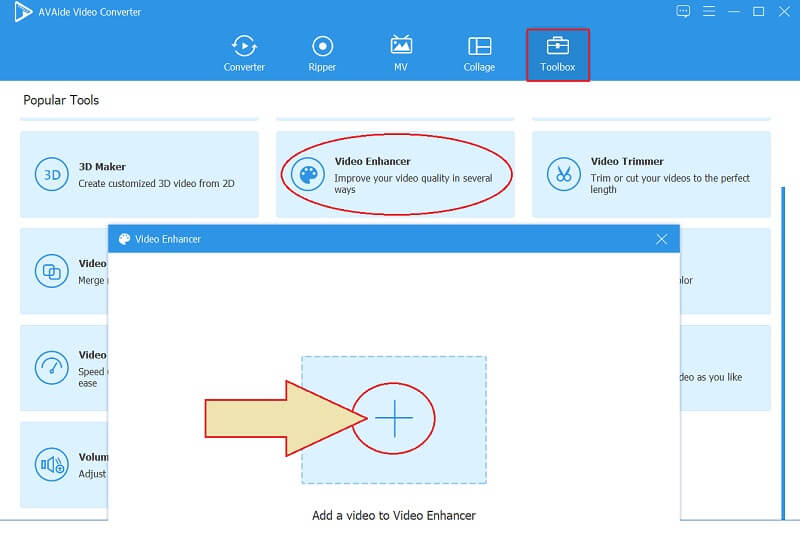
Pasul 3Alegeți cea mai bună setare
Vor exista patru opțiuni de setare în noua fereastră pe care o veți vedea. Aceste patru opțiuni sunt bazate pe inteligență artificială, așa că făcând clic pe casetele corespunzătoare, scopul lor final se va aplica. Deoarece lucrăm la cum să facem un videoclip de calitate superioară, să bifăm Rezoluție de lux opțiune. Dar, acest lucru nu vă va limita să bifați și alte setări.
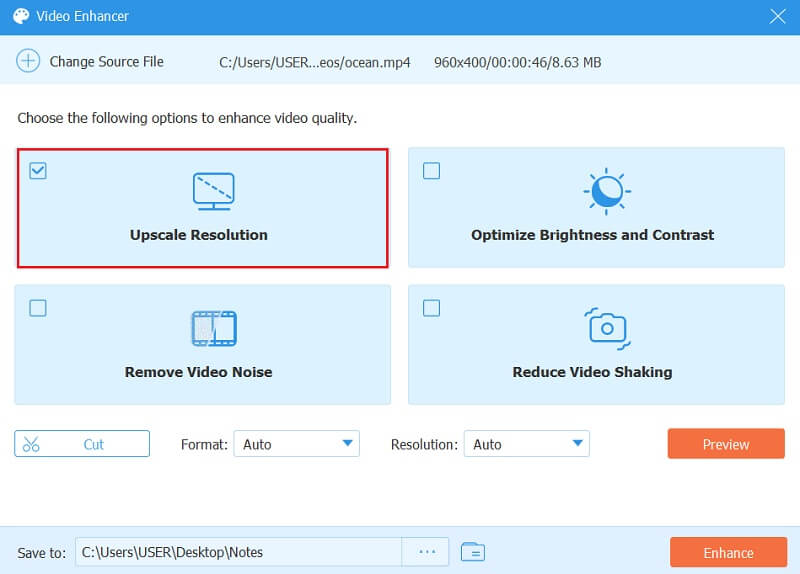
Pasul 4Personalizat fișierul
Efectuați acțiunile necesare în personalizarea destinației fișierului. Doar faceți clic pe Elipsă pictograma de lângă Salvare în și alegeți folderul în care doriți să păstrați rezultatul. De asemenea, puteți ajusta Rezoluţie și Format a fișierului după preferința dvs.

Pasul 5Îmbunătățiți acum
Înainte de a exporta fișierul, asigurați-vă că verificați mai întâi videoclipul. Cum să verificați dacă veți face un videoclip de calitate scăzută? Apasă pe previzualizare butonul și vedeți dacă sunteți bun cu îmbunătățirea. Dacă nu, continuați și adăugați modificările necesare. Odată ce este ok, apasă pe Spori butonul, așteptați procesul rapid de îmbunătățire și apoi verificați fișierul de destinație.
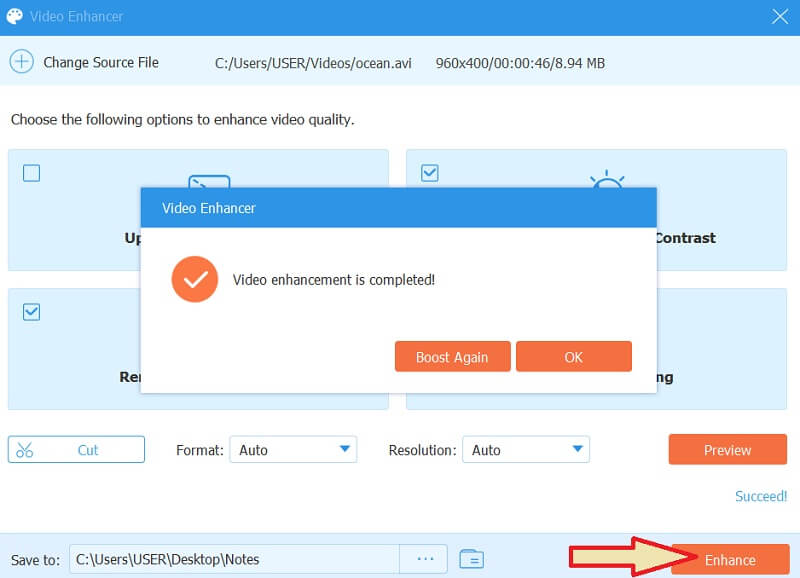
Partea 2. Cea mai bună schemă despre cum să faci videoclipuri de o calitate mai înaltă pe iPhone
Știți că puteți îmbunătăți calitatea videoclipului fără un instrument de editare video terță parte folosind iPhone-ul dvs.? Acel dispozitiv mobil al tău își poate face propria magie în îmbunătățirea videoclipurilor în mod independent. Cu simple instrumente care rotesc și decupează fișierele video, îl face mai calificat pentru sarcină. Deci, cum să faci un videoclip de înaltă calitate pe un iPhone? Cu ajutorul instrumentelor sale de reglare, cum ar fi expunerea, evidențierea, umbrele, contrastul, luminozitatea, claritatea, reducerea zgomotului și multe altele! Așa că, fără adio, să studiem cum să facem sarcina cu ghidurile complete de mai jos.
Pasul 1Lansați fotografiile
Căutați în aplicația Fotografii, apoi lansați-o. Apoi, selectați videoclipul pe care trebuie să îl îmbunătățiți odată ce ajungeți la galeria dvs.
Pasul 2Începeți editarea
Acum faceți clic pe fila Editare situată în colțul din dreapta sus al ecranului. Apoi, în partea de jos din centru, faceți clic pe Sporire pictograma.
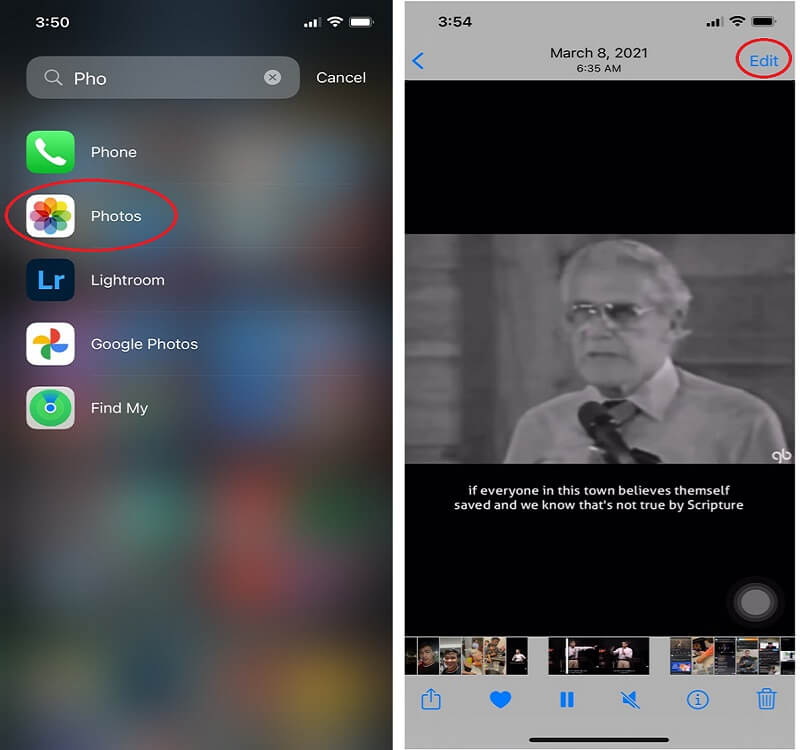
Pasul 3Navigați în Îmbunătățire
Navigați pe îmbunătățirea de care are nevoie videoclipul dvs. Glisați spre stânga pentru a vedea opțiunile. Să folosim Reducerea zgomotului deoarece face parte din modul în care se realizează un videoclip de calitate scăzută. Acum, începeți să-l reglați glisând navigatorul sub el. Același lucru este valabil și pentru celelalte opțiuni.
Pasul 4Salvați videoclipul îmbunătățit
Odată ce ești de acord cu setarea, apasă pe Terminat fila, atunci ești gata.
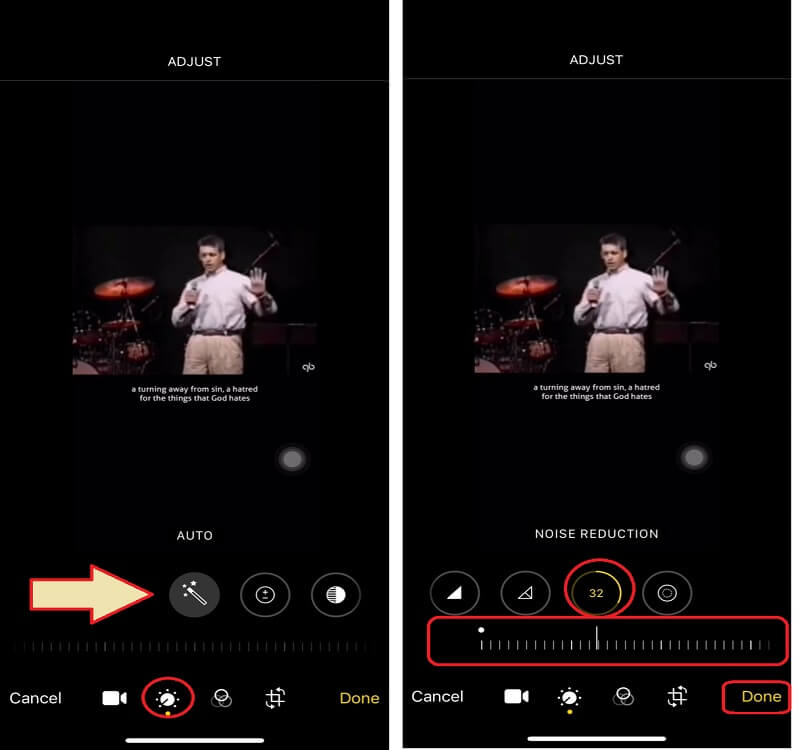
Partea 3. Întrebări frecvente pentru a avea un videoclip de o calitate mai bună
A face videoclipul mai bun înseamnă a remedia partea neclară?
Nu tot. Deși a îmbunătăți calitatea videoclipului înseamnă a-l repara și a-l face mai clar, unele instrumente de editare video nu pot repara partea neclară a videoclipului. Dar încercați să utilizați AVaide Convertor video, pentru că poate face magia instantaneu.
Cum pot face o calitate video mai bună pe Android?
Puteți folosi aplicația Fotografii pe Android pentru a vă putea îmbunătăți calitatea videoclipului. Această aplicație, la fel și pe iPhone, oferă instrumente grozave pentru a vă înfrumuseța videoclipurile, cum ar fi setările pentru luminozitate, contrast, saturație și multe altele.
Decuparea videoclipului își pierde calitatea îmbunătățită?
Depinde de instrumentul de editare video pe care îl veți folosi. Alții nu vor menține calitatea după tăierea videoclipului, ci cu AVaide Convertor video, indiferent dacă decupați, comprimați sau decupați videoclipul, calitatea acestuia va rămâne în continuare.
Deci, iată-l, cele mai bune scheme cum să faci un videoclip de calitate scăzută. Instrumentele din acest conținut se bazează pe sondaje, recenzii și teste pe care echipa noastră le-a obținut. Fiți siguri că toate cele scrise aici s-au bazat pe fapte și, da, nu putem conține măreția AVaide Convertor video. De aceea vă recomandăm cu căldură să îl utilizați!
Setul dvs. complet de instrumente video care acceptă peste 350 de formate pentru conversie la calitate fără pierderi.
Îmbunătățirea video
- Upscale 1080p la 4K
- Upscale 480p la 1080p
- Reducere la 4K la 1080p/720p
- Reducere de la 1080p la 480p
- Upscale DVD la 1080p/720p
- Remediați videoclipul de calitate proastă
- AI Video Upscale
- Îmbunătățiți calitatea video
- Îmbunătățiți calitatea video TikTok
- Cel mai bun amplificator video
- Aplicația Video Enhancer pentru iPhone și Android
- Cel mai bun optimizator video 4K
- AI Upscale Video
- Curățați calitatea video
- Faceți videoclipuri de o calitate mai înaltă
- Faceți un videoclip mai luminos
- Cea mai bună aplicație Blur Video
- Remediați videoclipurile neclare
- Îmbunătățiți calitatea video cu zoom
- Îmbunătățiți calitatea video GoPro
- Îmbunătățiți calitatea videoclipului Instagram
- Îmbunătățiți calitatea video Facebook
- Îmbunătățiți calitatea video pe Android și iPhone
- Îmbunătățiți calitatea video în Windows Movie Maker
- Îmbunătățiți calitatea videoclipului în Premiere
- Restabiliți calitatea video veche
- Clarificarea calității video
- Faceți videoclipul mai clar
- Ce este rezoluția 8K
- Rezoluție 4K: tot ce trebuie să știți [explicat]
- 2 moduri uimitoare de a crește rezoluția video fără pierderi
- Video Resolution Converter: Lucruri de meditat pentru a obține unul
- Remarcabilul convertor de la 5K la 8K pe care nu ar trebui să-l ratați!
- Eliminați zgomotul de fundal din videoclip: cu trei moduri eficiente
- Cum să eliminați cerealele din videoclip folosind cele 3 moduri remarcabile



 Descărcare sigură
Descărcare sigură



